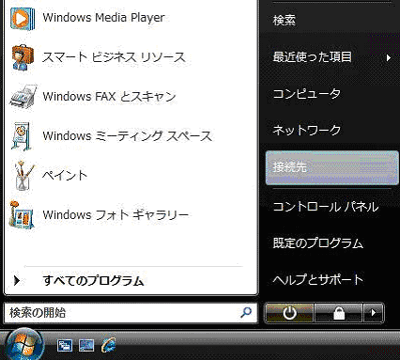 |
1.画面左下の[スタート]ボタンをクリックします。
2.スタートメニューより[接続先]をクリックします。 |
|
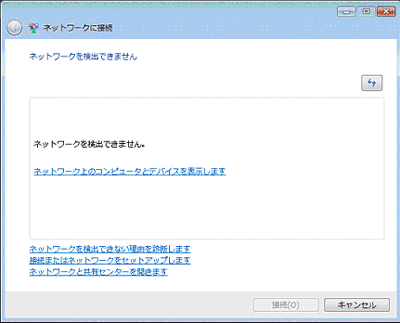 |
3.[ネットワークに接続]の画面が表示されます。
4.表示画面下の[接続またはネットワークをセットアップします]をクリックします。 |
|
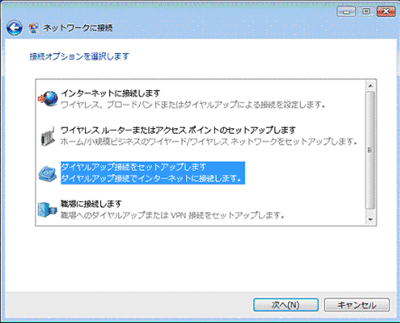 |
5.接続オプションを選択します。
[ダイヤルアップ接続をセットアップします]を選択し、[次へ(N)]をクリックします。 |
|
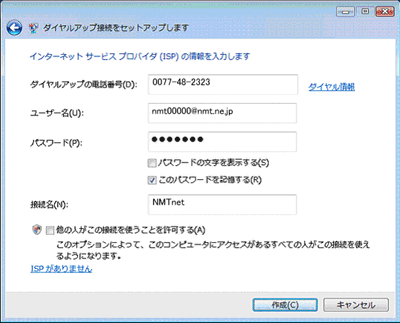 |
6.インターネットサービスプロバイダ(ISP)の情報を入力します。
| ダイヤルアップの電話番号: |
| 最寄のアクセスポイントの電話番号を市外局番から入力 |
例)0570-010987 (全国共通アクセスポイント)
 アクセスポイント/識別子一覧 アクセスポイント/識別子一覧 |
|
|
|
| パスワード(P): |
| ダイヤルアップアカウント(会員ID)のパスワード |
| このパスワードを記録する(R): |
| 保存が必要な場合、チェック を入れます。 |
|
| 接続名(N): |
| 接続先プロバイダ名等を入力 |
| 例)NMTnet (任意の名前) |
|
7.全て入力しましたら[作成(C)]をクリックします。
|
|
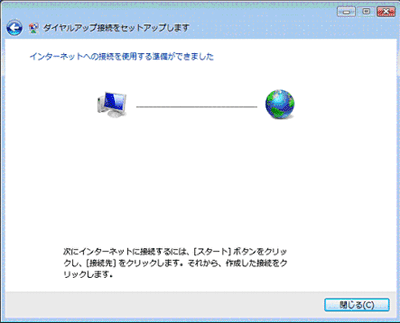 |
8.[インターネットへの接続を使用する準備ができました]の画面が表示されます。
9.[閉じる(C)]をクリックします。 |
|
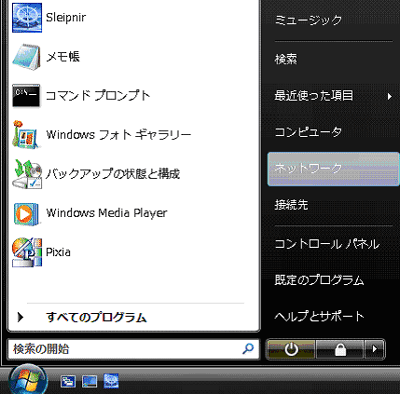 |
10.画面下左下の[スタート]ボタンをクリックし、スタートメニューより[ネットワーク]を選択します。
|
|
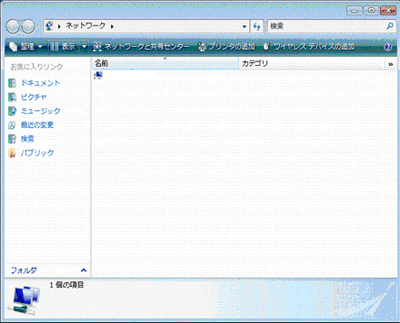 |
11.[ネットワーク]の画面が表示されます。
12.画面上段メニューの[ネットワークと共有センター]をクリックします。
|
|
 |
13.[ネットワークと共有センター]の画面が表示されます。
14.画面左メニューより[ネットワーク接続の管理]をクリックします。
|
|
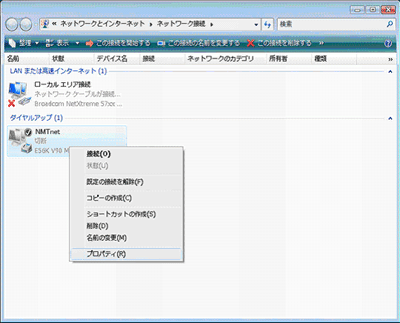 |
15.[ネットワーク接続]の画面が表示されます。
16.[ダイヤルアップの項目]から、接続アイコン(任意名:NMTnet)を選択した状態で右クリックし、[プロパティ(R)]をクリックします。
|
|
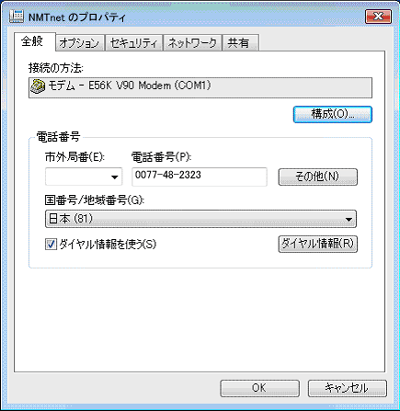 |
17.[NMTnetのプロパティ]の画面が表示されます。
18.[全般]タブをクリック以下のように設定します。
|
|
|
|
| 電話番号(P): |
| 最寄のアクセスポイントの電話番号を市外局番から入力 |
例)0570-010987 (全国共通アクセスポイント)
 アクセスポイント/識別子一覧 アクセスポイント/識別子一覧 |
|
|
|
19.設定を確認したら[オプション]タブをクリックします。
|
|
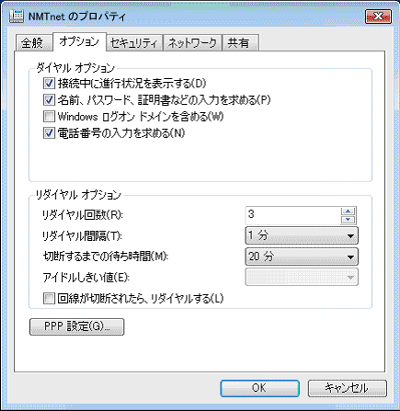 |
20.[オプション]タブの画面が表示されます。
各項目は任意に設定します。(通常は初期値での設定にします。)
21.オプション画面下の[PPP設定(G)]ボタンをクリックします。 |
|
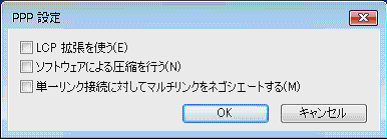 |
22.[PPP設定]の画面が表示されます。
23.全てのチェックを外し[OK]をクリックします。
以上で設定は完了です。
接続の確認を行います。 |
|
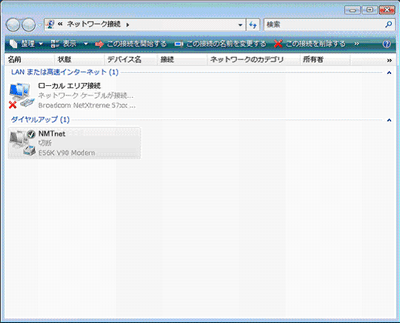
|
24.ネットワーク接続の画面に戻り、ダイヤルアップ接続の確認を行います。
25.[ダイヤルアップ(1)]にある[接続アイコン(任意名:NMTnet)]をダブルクリックします。 |
|

|
26.[接続画面(任意名:NMTnetへ接続)]が表示されます。
27.[ダイヤル(D)]をクリックすることで接続が開始されます。
|
|
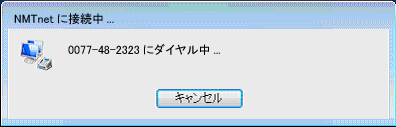
|
28.[接続中...]の画面が表示されます。
接続が確立(接続完了)されれば、画面右下のタスクトレイ内に が表示されます。 が表示されます。
|
|
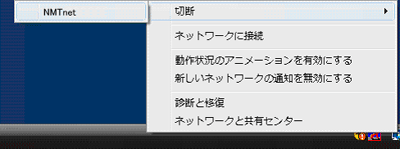
|
29.接続が確認できれば、接続の切断を行います。
30.画面右下のタスクトレイ内に表示されている接続のアイコン を右クリックします。 を右クリックします。
31.表示されたメニューより[切断]を選択し、[NMTnet(任意名)]をクリックし接続を切断します。
以上で接続設定、接続確認を完了します。
|




